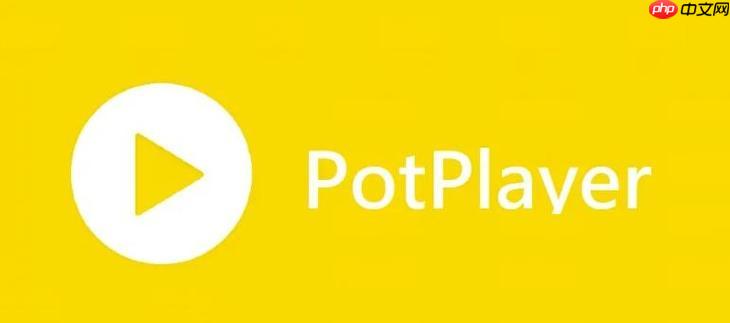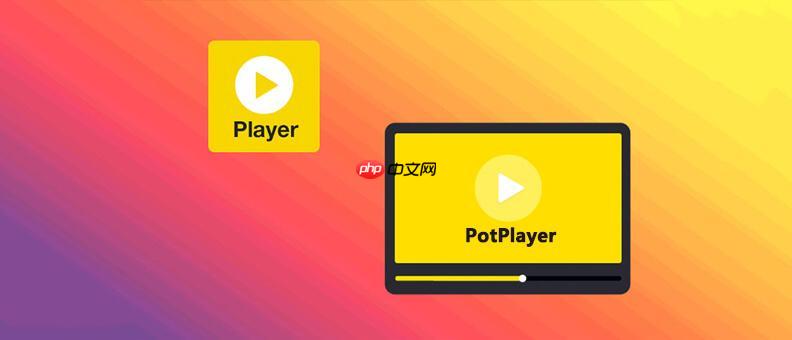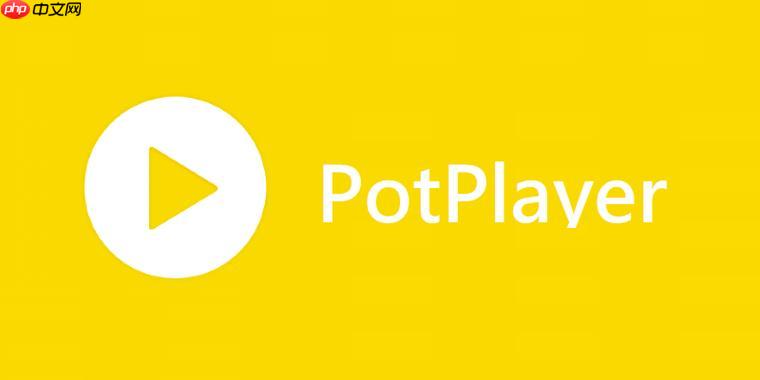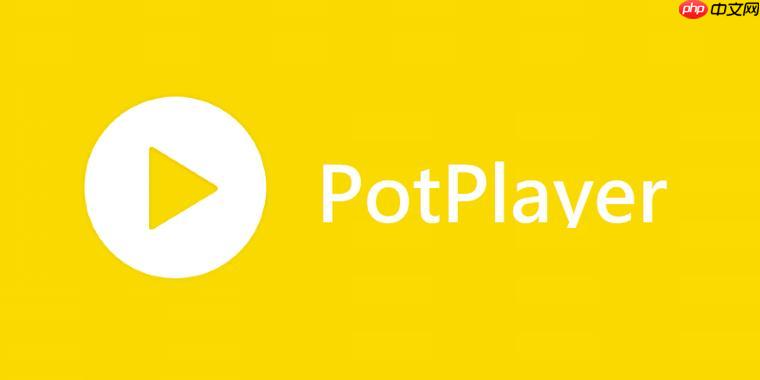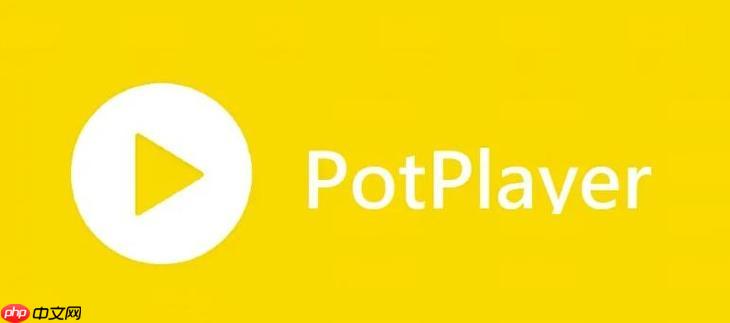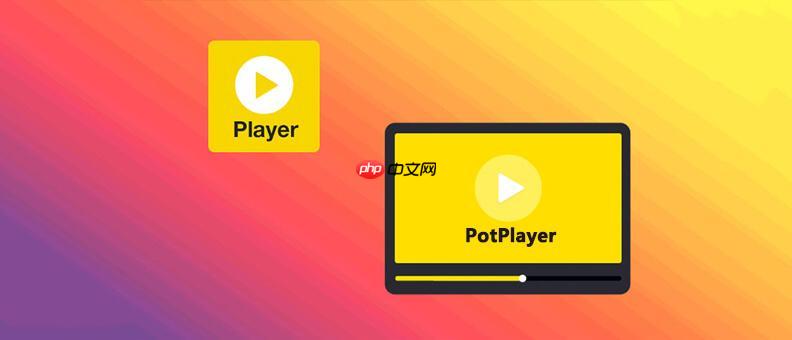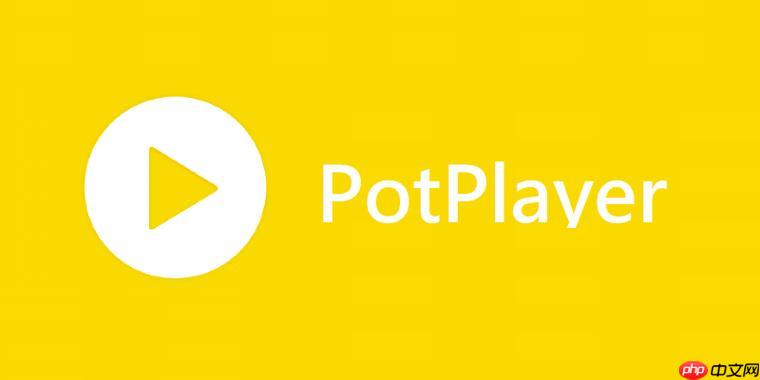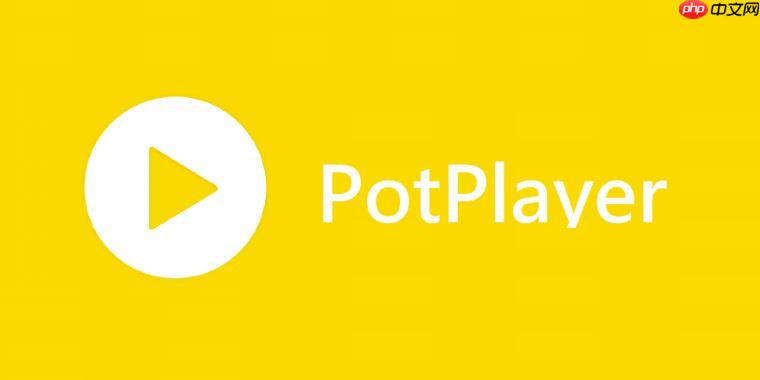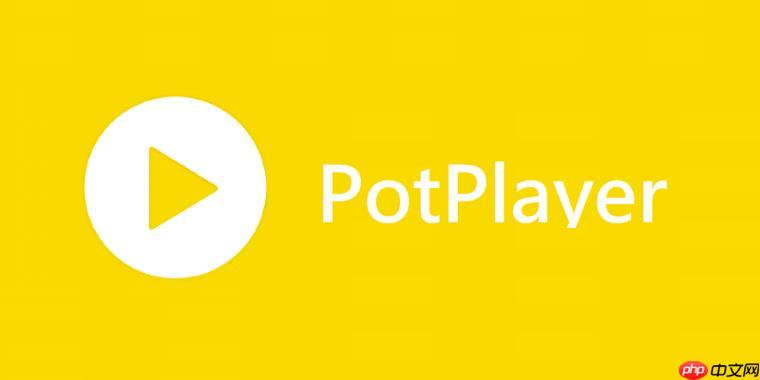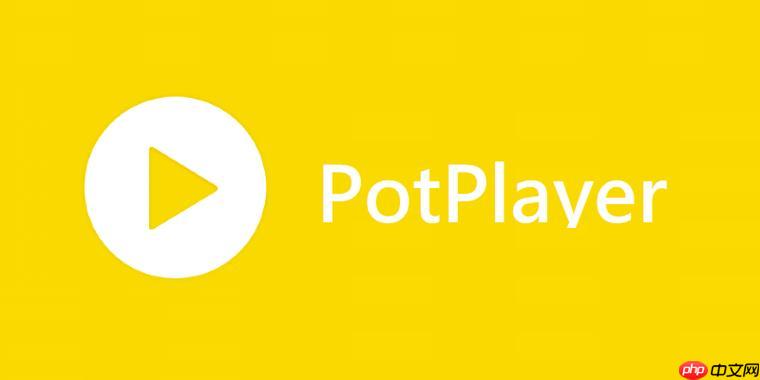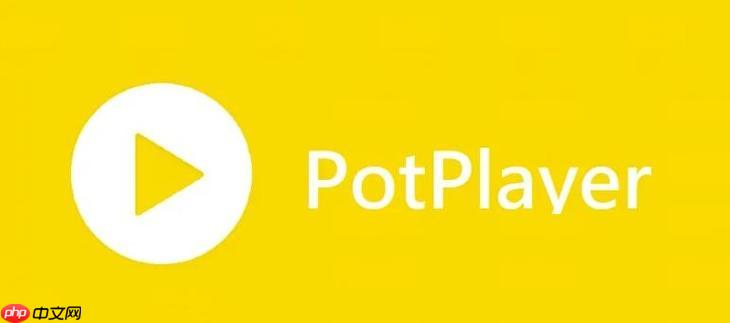PotPlayer播放器怎么调整字幕同步 PotPlayer字幕时间轴校准
potplayer可通过快捷键或菜单调整字幕同步问题。首先,使用h键让字幕提前,g键让字幕延迟,每次
potplayer可通过快捷键或菜单调整字幕同步问题。首先,使用h键让字幕提前,g键让字幕延迟,每次调整50毫秒;其次,可通过顶部菜单栏【字幕】→【同步设置】手动输入延迟数值;再次,对于时间轴错位问题,可打开字幕同步设置界面(ctrl+t),设置“偏移”或启用“时间轴校准”调整速度;最后,调整完成后点击【字幕】→【保存字幕同步设置】可保存参数,下次自动生效,省去重复操作。
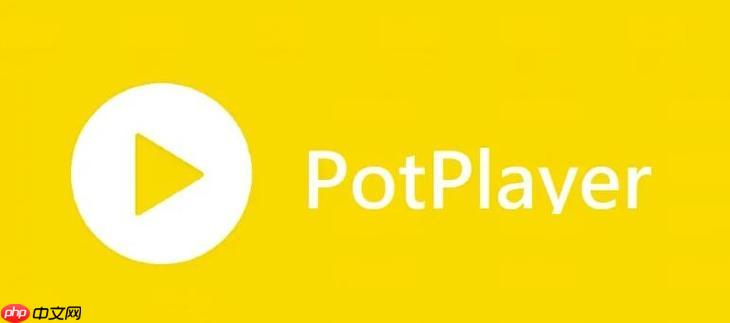
有时候看视频时字幕快了或者慢了几秒,看得特别别扭。PotPlayer其实自带了很方便的字幕同步调整功能,不用换播放器也能搞定这个问题。
用快捷键快速调整字幕延迟
最简单的办法就是用快捷键实时微调。播放视频时,如果发现字幕慢了,就按 H 键,字幕会往前跳;如果字幕快了,就按 G 键,字幕往后拖。每次调整的幅度默认是 50 毫秒,按一次快进/倒退一点点,边看边调,直到同步为止。
- 如果你习惯用鼠标或者菜单操作,也可以点击顶部菜单栏的【字幕】→【同步设置】,里面有个“延迟”数值,手动输入正负值来调整。
- 这种方法适合临时调整,比如某个视频字幕整体慢了 1 秒,快速搞定就行。
校准字幕时间轴(适合长期保存调整)
如果你下载的字幕整个时间轴都不太准,比如开头对得上,中间又开始错位了,那可能需要更精确的校准。PotPlayer可以对字幕进行整体偏移和时间轴拉伸:
- 打开字幕同步设置界面(快捷键 Ctrl + T)
- 在“偏移”里可以设置一个整体延迟或提前
- 如果字幕节奏不对,比如说话和字幕越来越不同步,那就勾选“启用时间轴校准”,然后调整“速度”参数,让字幕整体变快或变慢
这种方法适合那些字幕时间轴和音频节奏不一致的情况,比如有些字幕是根据原版视频做的,但配音语速不同就会出现渐偏。
保存自定义字幕设置(下次自动生效)
调整完字幕后,PotPlayer还可以保存你的设置,下次播放这个视频时自动加载你调整好的字幕同步参数:
- 调整完成后,点击【字幕】→【保存字幕同步设置】
- 这样 PotPlayer 会在视频文件目录下生成一个 .srt-sync 文件,记录你的偏移和速度设置
- 下次再打开这个视频,就不用重新调了
这个功能对经常看剧、学习外语视频的人来说特别实用,调一次就不用每次重复操作。
基本上就这些。调整字幕同步其实不复杂,但很多人不知道快捷键在哪,或者以为只能换字幕文件。用好 PotPlayer 自带的功能,省事又高效。
菜鸟下载发布此文仅为传递信息,不代表菜鸟下载认同其观点或证实其描述。
相关文章
更多>>热门游戏
更多>>热点资讯
更多>>热门排行
更多>>- 苗疆传说手游排行榜-苗疆传说手游下载-苗疆传说游戏版本大全
- 次元剑姬手游2023排行榜前十名下载_好玩的次元剑姬手游大全
- 零之国度系列版本排行-零之国度系列游戏有哪些版本-零之国度系列游戏破解版
- 多多西游ios手游排行榜-多多西游手游大全-有什么类似多多西游的手游
- 2023感染之地手游排行榜-感染之地手游2023排行榜前十名下载
- 毒王传奇题材手游排行榜下载-有哪些好玩的毒王传奇题材手机游戏推荐
- 万古问情游戏排行-万古问情所有版本-万古问情游戏合集
- 疯狂小镇游戏版本排行榜-疯狂小镇游戏合集-2023疯狂小镇游戏版本推荐
- 类似梦幻古龙的游戏排行榜_有哪些类似梦幻古龙的游戏
- 2023骰子勇者手游排行榜-骰子勇者手游2023排行榜前十名下载
- 修仙掌门最新排行榜-修仙掌门手游免费版下载-修仙掌门免费破解版下载
- 奕剑凌天手游排行-奕剑凌天免费版/单机版/破解版-奕剑凌天版本大全